Kaip naudoti Plex norint valdyti mėgstamiausias transliacijas

„Plex“ yra nuostabi srautinės medijos priemonė, skirta laidų pjaustytuvams ar visiems, norintiems daugialypės terpės serverio ar DVR įrašyti tiesioginę OTA televiziją. Bet ar žinojai, kad jis palaiko ir transliacijas?
Jei esate virvės pjaustytuvas, „Plex“ yra populiari laikmenaserveris, leidžiantis transliuoti vaizdo įrašų, muzikos ir nuotraukų kolekciją į televizorių ir mobiliuosius įrenginius. Jis taip pat gali veikti kaip DVR ir tiesiogiai įrašyti OTA televiziją su „Plex DVR“. Kita mažiau žinoma funkcija yra galimybė atkurti transliacijas. Podcast'ų funkcija vis dar yra pradiniame etape ir palaiko tik garso formatą, tačiau ateina vaizdo įrašas. Pažvelkite į tai, kaip tai panaudoti mėgstamiausioms laidoms tvarkyti.
„Plex“ naudojimas norint tvarkyti savo transliacijas
Žiniatinklyje internete rasite „Podcast“Turinio skiltis dešiniajame skydelyje. Jį naudoti paprasta ir ji veikia taip, kaip galima tikėtis iš tokių transliacijų valdytojų, kaip „Apple Podcast“, „Overcast“ ar naujos „Google Podcast“ programos „Android“. Čia rodomos rekomenduojamos laidos, populiariausios transliacijos ir populiarios transliacijos, ir, žinoma, galite ieškoti konkretaus pavadinimo. Jame taip pat yra skyrius, pavadintas „Ant denio“, kuriame vyksta „Mano podcast'ų“ skyrelyje rodomi epizodai, kurie vyksta arba yra šalia.
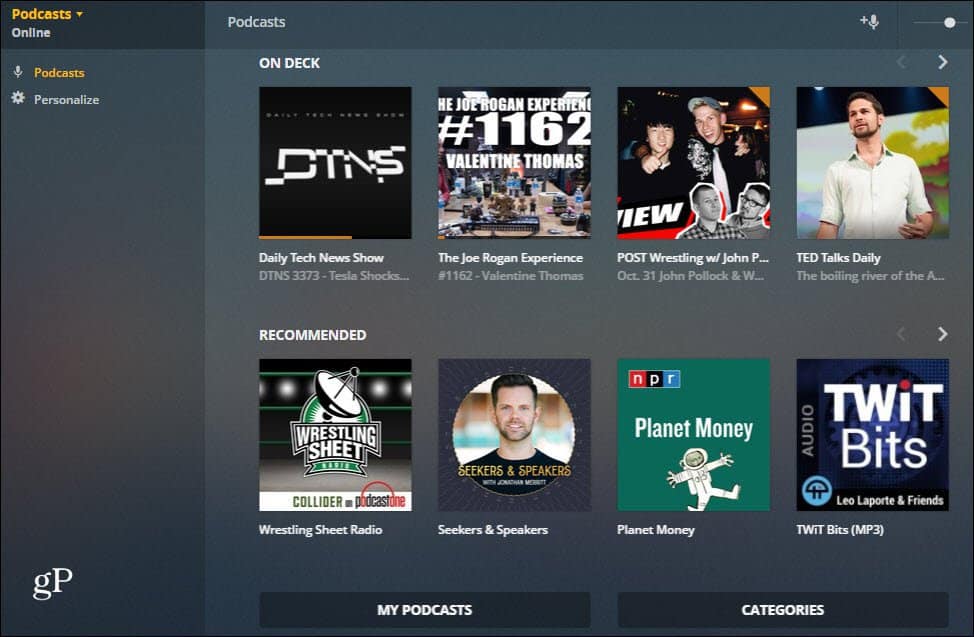
Tiesiog spustelėkite arba bakstelėkite transliacijos piktogramą, kad gautumėtelaidos aprašą ir iš ten galite ją pridėti prie „Mano prenumeruojamos transliacijos“ skyriaus, norėdami užsiprenumeruoti. Arba galite spustelėti meniu piktogramą rodomose miniatiūrose ir iš meniu pasirinkti „Pridėti prie mano transliacijų“.
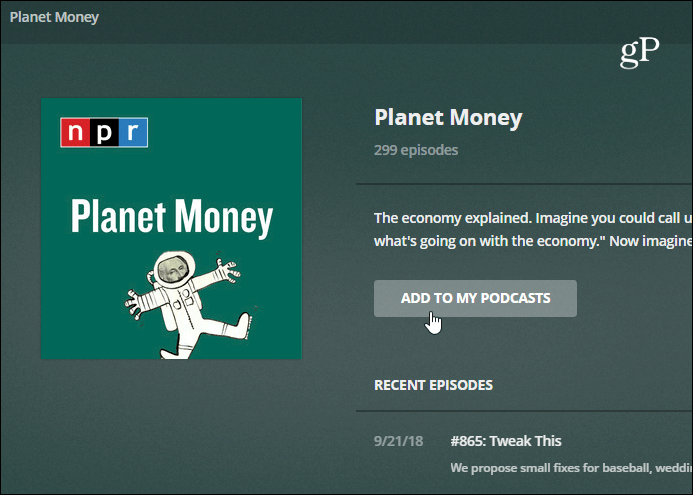
Gali būti, kad nerandatepodcast norite. „Plex“ gali įvairiais būdais kataloguoti pasirodymus. Anot savo tinklalapyje pateikto pranešimo, „Plex“ aiškina: „Mūsų internetinių transliacijų katalogas tiekiamas įvairiais būdais, įskaitant darbuotojų papildymus ir trečiųjų šalių šaltinius. Jis greitai auga kasdien ir galite tikėtis, kad netrukus pasirodys beveik visi jūsų mėgstamiausi “.
Jei nerandate konkretaus transliacijos pavadinimo, nenesijaudinkite, galite jį pridėti rankiniu būdu. Norėdami tai padaryti, turėsite naudoti žiniatinklio sąsają ir viršutiniame dešiniajame kampe spustelėkite mikrofono piktogramą, tada pridėkite URL į laidą. Paprastai „podcast“ RSS teikimo nuorodą galite rasti laidos svetainėje.
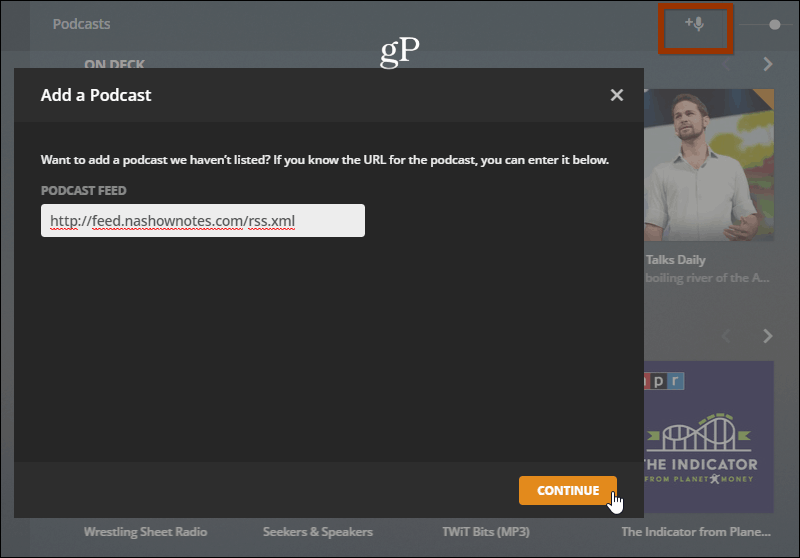
Žinoma, kadangi „Plex“ galima įsigyti praktiškaikiekviena platforma, jūsų transliacijos bus sinchronizuojamos ir su tais įrenginiais. Pavyzdžiui, čia aš tai naudoju „Android“. Jis turi įprastas atkūrimo funkcijas, galite atsisiųsti laidą, pereiti prie kitos, peržiūrėti rodinio aprašą, koreguoti atkūrimo greitį ir dar daugiau. Kaip jau sakiau anksčiau, vartotojo sąsaja yra intuityvi, o ja naudotis paprasta ir suprantama. Bet valdikliai ir naršymas šiek tiek skirsis, atsižvelgiant į naudojamą įrenginį.
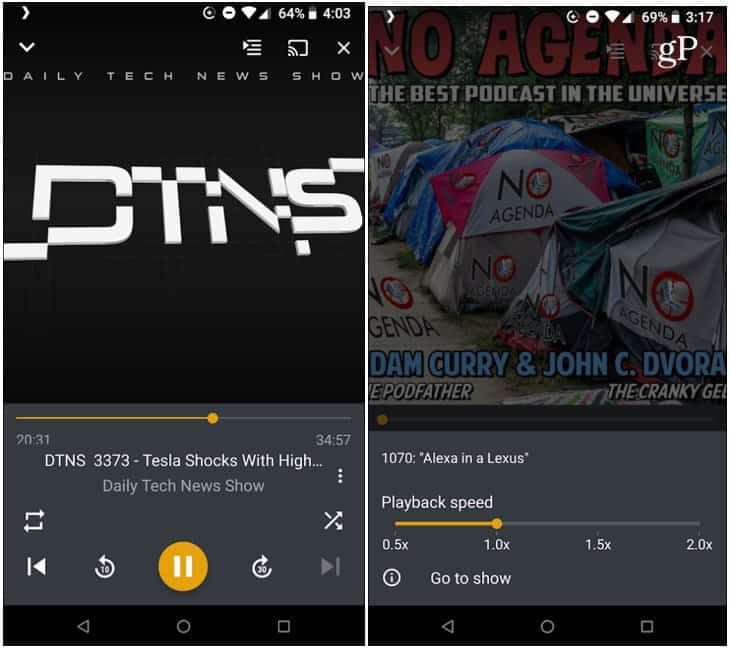
O naudodami „Android“ galite nusiųsti garso įrašą į„Chromecast“ ar kitu suderinamu garsiakalbiu ar įrenginiu per „Google Cast“. Arba „iOS“ galite naudoti „AirPlay“, kad nusiųstumėte į suderinamą garsiakalbį ar įrenginį. Apskritai, „Plex“ yra platforminė agnostika ir gana universali - ji veikia net su „PlayStation“, „Xbox“ ir jūsų „Sonos“ sistema. Nepriklausomai nuo to, kokį prietaisą ar ekosistemą naudojate, naudodamiesi savo būdais, galite „Plex“.
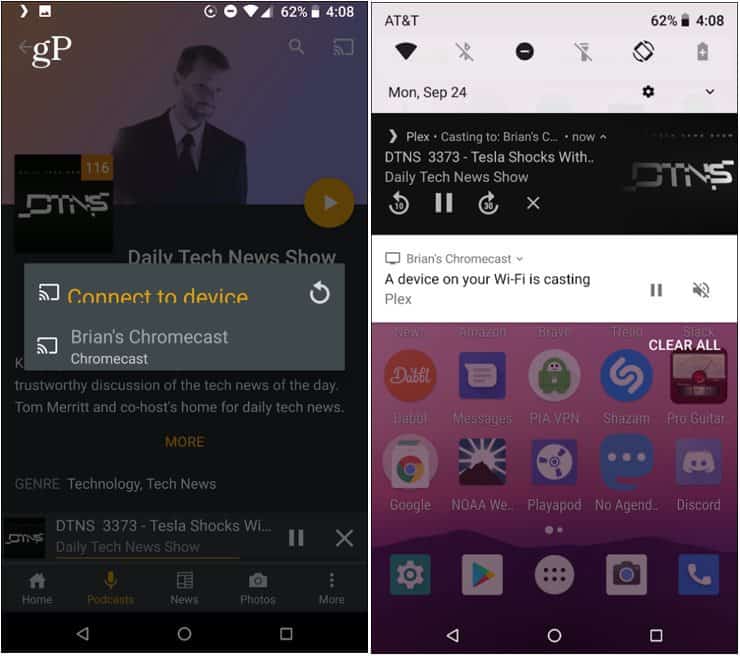
Nors dauguma „Plex“ vartotojų turės „Plex“ serverįnustatykite, įdomus dalykas, naudojantis podcast'ais, jums to nereikia. „Plex for Podcast“ veikia net neįstačius serverio. Be to, kadangi transliacijos paprastai yra nemokamos, kad galėtumėte naudotis šia funkcija, jums nereikia „Plex Pass“ prenumeratos. Pridėjus podcast'ą ir DVR palaikymą, „Plex“ yra puikus įrankis valdyti visus jūsų daugialypės terpės poreikius. Jei esate „Apple TV“ savininkas, peržiūrėkite mūsų straipsnį apie tai, kodėl „Plex“ yra „Apple TV“ žudikų programa.
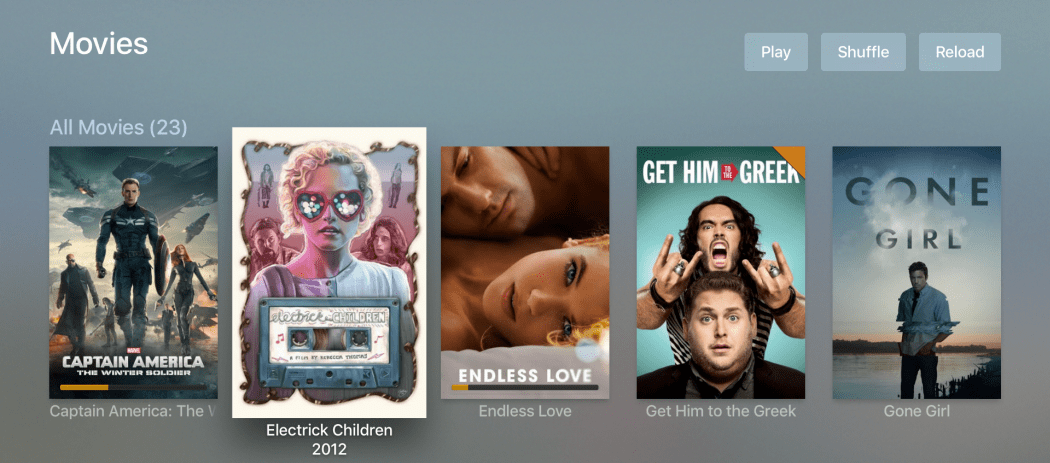

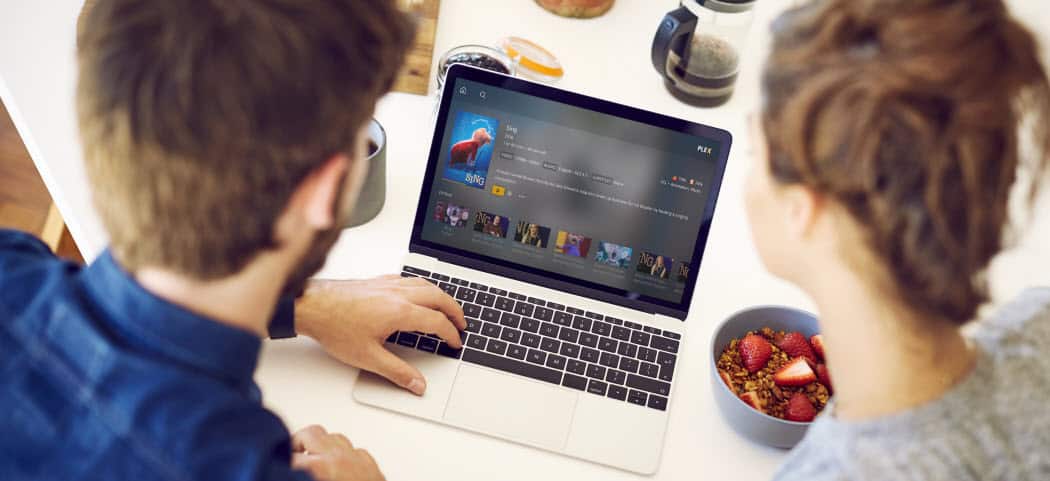







Palikite komentarą